Vse se lahko zgodi. Naravna katastrofa, prometna nesreča, nenadna bolezen - karkoli. Na srečo, Applov iPhone ponuja zaščitne ograje, ki vam pomagajo pridobiti ključne informacije, pomagati v nujnih primerih, poklicati oblasti in prve posredovalce ter hitro obvestiti prijatelje in družino. Funkcije, kot so SOS v sili, stiki v sili, deljenje lokacije, Find My, in Ne moti med vožnjo vas bo pripravil, ko boste potrebovali pomoč.
Vsebina
- SOS v sili
- Kontakti za nujne primere
- Deli mojo lokacijo
- Ne moti med vožnjo
Evo, kako vam lahko varnostne funkcije iPhona pomagajo v zastoju!
Priporočeni videoposnetki
SOS v sili
Ko opravite klic s funkcijo SOS v sili, vaš iPhone samodejno pokliče službo za nujne primere v svoji trenutni regiji, kot je 911 v Severni Ameriki. Tukaj je opisano, kako to storite za novejše in starejše modele.
Povezano
- Kako se znebiti Apple ID-ja nekoga drugega na vašem iPhoneu
- Zakaj ne morete uporabljati Apple Pay v Walmartu
- Ta majhen pripomoček vam ponuja najboljšo funkcijo iPhona 14 za 149 USD
Omogoči samodejni klic
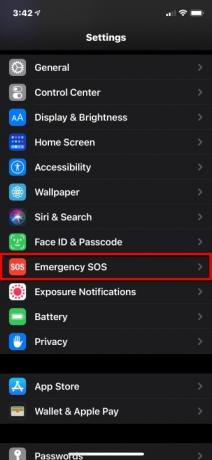


Ko je vklopljen samodejni klic in poskusite klicati v sili, vaš iPhone začne odštevanje z opozorilnim signalom. Po odštevanju vaš iPhone samodejno pokliče nujno službo.
Korak 1: Tapnite, da odprete nastavitve aplikacija
2. korak: Pomaknite se navzdol in tapnite SOS v sili.
3. korak: Dotaknite se stikala zraven Samodejni klic za vklop ali izklop funkcije.
Opomba: če izklopite to nastavitev, lahko še vedno uporabljate drsnik SOS v sili za klicanje.
iPhone 8 in novejši
Korak 1: Pritisnite in držite Stran gumb in enega od Glasnost gumbe, dokler ne vidite drsnika SOS v sili. Druga možnost je, da pritisnete Stran petkrat hitro pritisnite gumb, če je nastavitev vklopljena.
2. korak: Povlecite SOS v sili drsnik v položaj za klic v sili.
Kaj se zgodi potem:
- Če vztrajate pri držanju teh dveh gumbov brez vlečenja drsnika, se začne odštevanje z zvočnim opozorilnim zvokom.
- Če po koncu odštevanja še naprej držite gumbe, bo vaš iPhone poklical nujno službo.
iPhone 7 in starejši
Korak 1: Pritisnite Side oz Vrh gumb (odvisno od vašega modela iPhone) petkrat zaporedoma, da prikažete drsnik SOS v sili.
2. korak: Povlecite SOS v sili drsnik za klic nujne službe.
Kaj se zgodi potem:
- Ko je klic v sili končan, vaš iPhone pošlje besedilno sporočilo vašim določenim stikom za nujne primere in jih opozori na vašo trenutno lokacijo — razen če prekličete.
- Če imate onemogočene lokacijske storitve, jih bo to dejanje samodejno vklopilo, tako da vam bodo stiki lahko sledili, če spremenite lokacijo.
Ta funkcija tudi samodejno zaklene vaš telefon, tako da morate za ponovno uporabo vnesti geslo. Touch ID in Face ID ne bosta delovala, dokler ne vnesete kode. Pri tem se upošteva, da ste morda v nevarnosti ali da bi lahko nekdo izkoristil situacijo in poskušal ukrasti vaš telefon. Če se to zgodi, jim ne bo pomagalo, ker ne morejo uporabljati telefona brez vašega gesla.
Kontakti za nujne primere
Funkcija SOS v sili je na voljo samo, če ste v aplikaciji Stiki že določili stike za nujne primere. Po klicu v sili vaš iPhone pošlje besedilo vašim stikom v sili, ki vključuje vašo trenutno lokacijo – razen če prekličete. Prav tako posreduje posodobitve lokacije vašim stikom za nujne primere, če potujete drugam.
Tako določite stik za nujne primere – ali več kot enega:


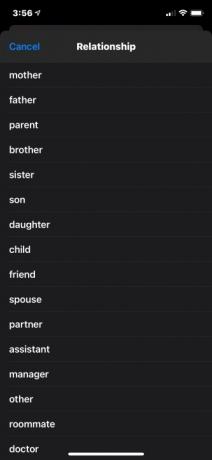
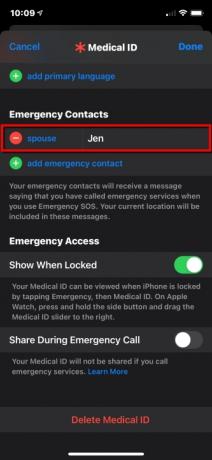
Dodajte kontakt za nujne primere
Korak 1: Odprite zdravje in tapnite svojo profilno sliko.
2. korak: Tapnite Zdravniška izkaznica.
3. korak: Tapnite Uredi v zgornjem desnem kotu.
4. korak: Pomaknite se navzdol do Kontakti za nujne primere in tapnite zeleno Dodajte stik za nujne primere gumb.
5. korak: Izberite nekoga na seznamu stikov.
6. korak: Izberite razmerje.
7. korak: Tapnite Končano v zgornjem desnem kotu za dokončanje.
Odstranite kontakt za nujne primere
Korak 1: Odprite zdravje in tapnite svojo profilno sliko.
2. korak: Tapnite Zdravniška izkaznica.
3. korak: Tapnite Uredi v zgornjem desnem kotu.
4. korak: Pomaknite se navzdol do Kontakti za nujne primere in tapnite rdečo minus poleg imena stika, kot je prikazano zgoraj.
5. korak: Dotaknite se rdeče Izbriši gumb.
6. korak: Tapnite Končano v zgornjem desnem kotu za dokončanje.
Nastavite zdravniški ID


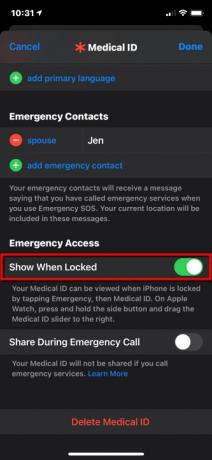

Poleg določitve kontakta lahko nastavite tudi zdravniški ID, da opozorite prve posredovalce na vaše zdravstveno stanje, tako da ne poslabšajo obstoječega stanja. Na zaklenjenem zaslonu iPhona naredite svoj zdravstveni ID viden tako:
Korak 1: Odprite zdravje aplikacijo in tapnite Povzetek zavihek.
2. korak: Tapnite sliko profila v zgornjem desnem kotu.
3. korak: Tapnite Zdravniška izkaznica.
4. korak: Tapnite Uredi v zgornjem desnem kotu.
5. korak: V vsa ustrezna polja vnesite svoje zdravstvene podatke.
6. korak: Spodaj Dostop v sili, tapnite stikalo zraven Pokaži, ko je zaklenjen omogočiti (zeleno). Vašo zdravstveno izkaznico lahko nato prvi posredovalci vidijo, ko se dotaknejo Nujna pomoč sledi Zdravniška izkaznica. S tem ne odklenejo vašega telefona, lahko pa ga uporabijo za klicanje vašega stika za nujne primere.
7. korak: Tapnite Končano v zgornjem desnem kotu za dokončanje.
Deli mojo lokacijo

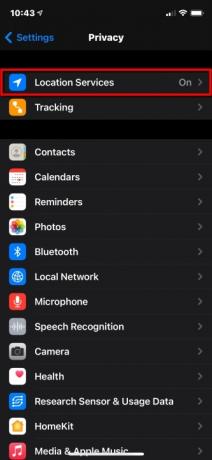
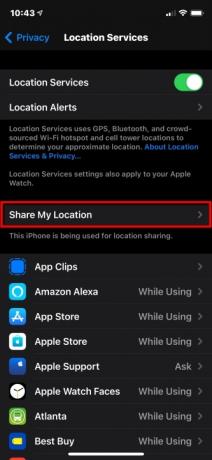
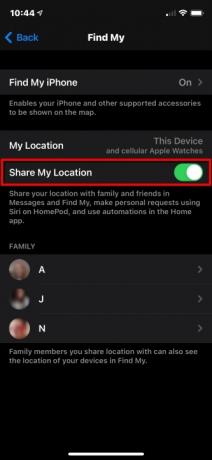
Aplikacija Find My združuje funkcije, ki so bile nekoč ločene, kot sta Find My iPhone in Find My Friends. Tukaj se osredotočamo le na skupno rabo lokacije za prijatelje in družino kot del osebnih varnostnih funkcij iPhona. Če želite, da prijatelji in družina vedo, kje ste, naredite naslednje:
Korak 1: Odprite nastavitve aplikacijo in tapnite Zasebnost na seznamu.
2. korak: Tapnite Lokacijske storitve na vrhu.
3. korak: Tapnite Skupna raba moje lokacije.
4. korak: Dotaknite se stikala zraven Skupna raba moje lokacije da vklopite to funkcijo (zeleno).
Uporabite Find My

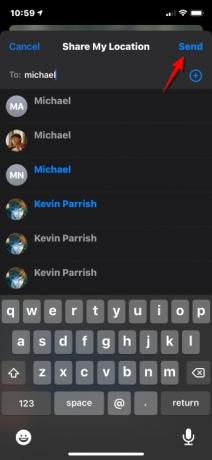
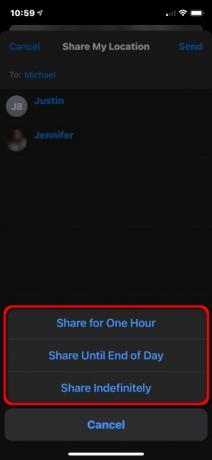
Ko omogočite skupno rabo moje lokacije, lahko uporabite aplikacijo Find My za skupno rabo svoje lokacije z določenimi osebami. Takole:
Korak 1: Odprite aplikacijo Find My in tapnite Ljudje zavihek na dnu.
2. korak: Tapnite Skupna raba moje lokacije gumb.
3. korak: Vnesite ime ali telefonsko številko osebe, s katero želite deliti svojo lokacijo.
4. korak: Tapnite Pošlji v zgornjem desnem kotu.
5. korak: izberite, da delite svojo lokacijo za Eno uro, Do konca dneva, oz Deli za nedoločen čas.
6. korak: Tapnite v redu.

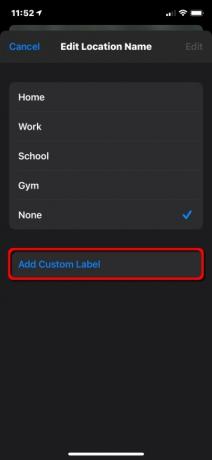

Lahko celo preimenujete lokacije, ki jih pogosto obiskujete. Takole:
Korak 1: Odprite aplikacijo Find My in tapnite jaz zavihek na dnu.
2. korak: Tapnite Uredi ime lokacije. Morda boste morali razširiti jaz za ogled te nastavitve.
3. korak: Tapnite domov, delo, Šola, Telovadnica, oz Noben. Lahko pa tapnete Dodajte oznako po meri če trenutni štirje ne opisujejo pravilno vaše lokacije. Samo vnesite ime.
4. korak: Tapnite Končano končati.
Ne moti med vožnjo
Na mnogih lokacijah je uporaba mobilnega telefona za volanom v nasprotju z zakonom - in to z dobrim razlogom. Nič ni drugega kot klic po mobilnem telefonu ali SMS, kar bi odvrnilo voznike in povzročilo nesrečo.
Večina razumnih voznikov se strinja, da bi morali svojo pozornost usmeriti na cesto. Toda ko prejme klic ali sporočilo, medtem ko so na poti, lahko zahteva herkulsko moč volje ne da pogledate na zaslon. Ko to storijo, sta to dve zrkli, ki nista prilepljeni na cesto.
Funkcija Ne moti med vožnjo v iPhonu odstrani vse skušnjave, ker utiša vsa sporočila, ko ste v gibanju. Z iOS 11 in novejšimi lahko vaš iPhone zazna, kdaj morda vozite, in prepreči obvestila. Tukaj je opisano, kako ga nastavite.
Uporabite Nadzorni center
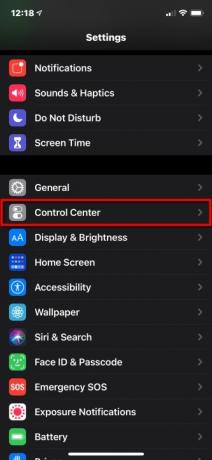
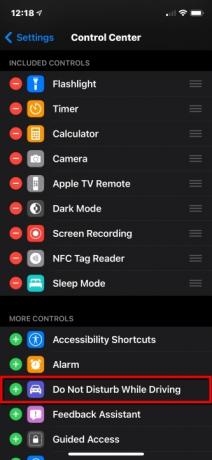
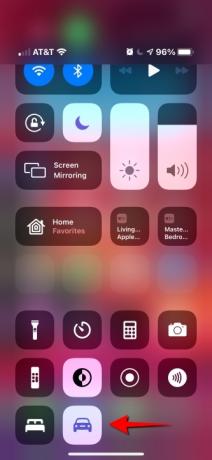
Korak 1: Odprite nastavitve aplikacijo in tapnite Nadzorni center.
2. korak: Pomaknite se navzdol in tapnite zeleno Plus gumb zraven Ne moti med vožnjo.
Za iPhone X in novejše:
3. korak: Povlecite navzdol iz zgornjega desnega kota telefona in tapnite avto ikona v Nadzorni center. Tapnite ga znova, da ga izklopite.
Za iPhone 8 in starejše:
3. korak: Povlecite navzgor z dna zaslona in tapnite, da ga vklopite ali izklopite.
Ko je vklopljen način Ne moti, ne boste videli ali slišali klicev ali besedilnih sporočil – obvestila so omejena na nujna opozorila, časovnike in alarme. Pošiljatelji prejmejo samodejni odgovor, ki jih obvesti, da vozite. Če je sporočilo pomembno, imajo pošiljatelji možnost, da vnesejo besedo »nujno«, da zagotovijo obvestilo. Takrat se lahko odločite, da ustavite in preberete sporočilo ali prosite Siri, da vam ga prebere.
Tako kot pri standardnem načinu Ne moti lahko dovolite klice samo svojih priljubljenih ali če ista oseba pokliče dvakrat zapored. Če se vaš iPhone poveže z vašim avtomobilom prek povezave Bluetooth, bodo klici prešli, tako da boste lahko uporabljali gumbe, mikrofone in zvočnike v vozilu. Če uporabljate Zemljevide, bo iPhone prikazal navigacijo na zaklenjenem zaslonu in podajal navodila zavoj za zavojem. Potniki morajo tapkati Ne vozim da izklopijo funkcijo, če želijo uporabljati svoje telefone.
Prilagodite način Ne moti med vožnjo

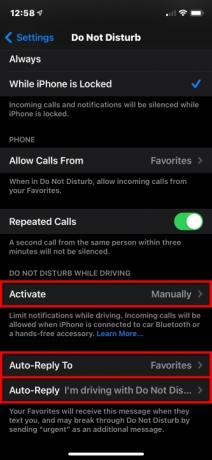
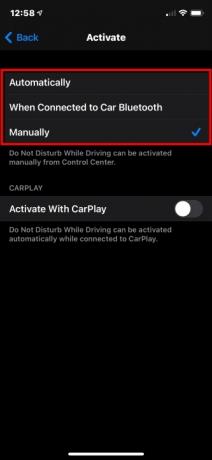

Če želite samodejno, ročno ali prek povezave Bluetooth ali CarPlay nastaviti način Ne moti med vožnjo, sledite tem korakom:
Korak 1: Odprite nastavitve aplikacijo in tapnite Ne moti.
2. korak: Tapnite Aktiviraj in izberite način:
- Samodejno: IPhone uporablja zaznavanje gibanja in omrežne povezave, da zazna, ali vozite, in vklopi to funkcijo.
- Ko je vzpostavljena povezava z avto Bluetooth: Ta funkcija se zažene, ko se vaš telefon poveže s prostoročnim sistemom vašega vozila.
- Ročno: Uporabi Nadzorni center omogočiti Ne moti med vožnjog, preden začnete potovanje.
3. korak: Dotaknite se stikala zraven Aktivirajte s CarPlay če vaše vozilo podpira CarPlay.
4. korak: Tapnite Nazaj ki se nahaja v zgornjem levem kotu in nato tapnite Samodejni odgovor na.
5. korak: Izberite eno od štirih možnosti: Nihče, nedavne,Priljubljene, oz Vsi stiki.
6. korak: Tapnite Nazaj ki se nahaja v zgornjem levem kotu in tapnite Samodejni odgovor — to ni obvezno, če želite odziv po meri.
7. korak: Vnesite sporočilo po meri.
Funkcija Ne moti med vožnjo ni na voljo v vseh državah ali regijah.
Priporočila urednikov
- IPhone je bil na dražbi pravkar prodan za noro vsoto
- Namestitev pomembne varnostne posodobitve za naprave Apple traja le nekaj minut
- Ta 600 $ vreden Android telefon ima eno veliko prednost pred iPhoneom
- iPhone 15: napovedi o datumu izdaje in cenah, uhajanje podatkov, govorice in drugo
- Imate iPhone, iPad ali Apple Watch? Takoj ga morate posodobiti



